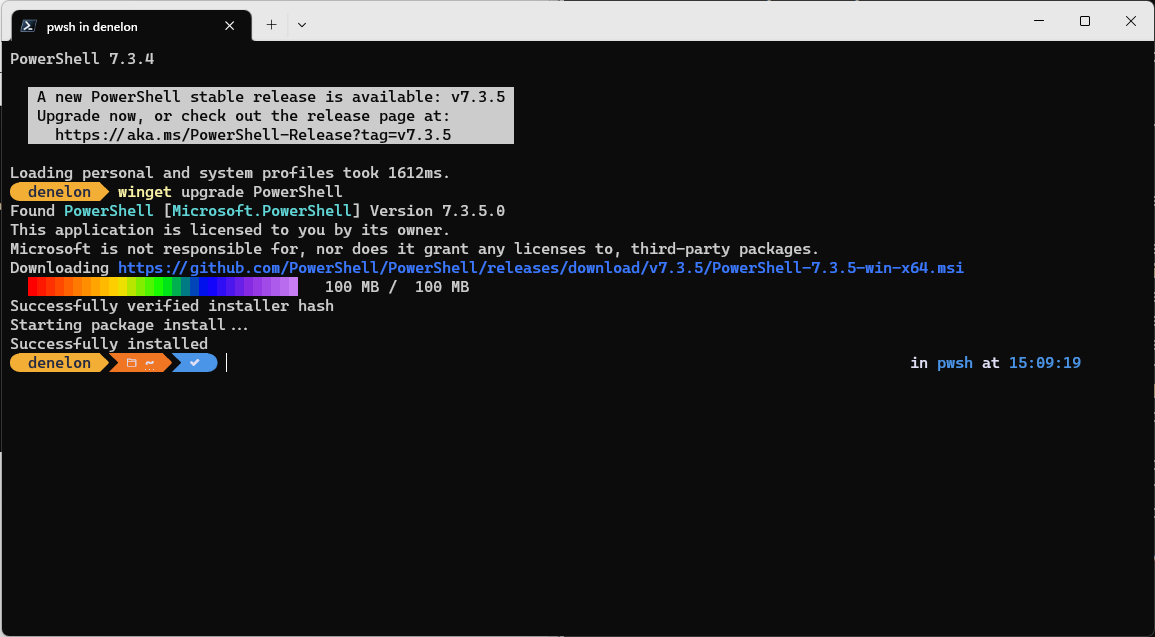Nota
L'accesso a questa pagina richiede l'autorizzazione. È possibile provare ad accedere o modificare le directory.
L'accesso a questa pagina richiede l'autorizzazione. È possibile provare a modificare le directory.
Il comando di aggiornamento dello strumento WinGet aggiorna l'applicazione specificata. Facoltativo, è possibile usare il comando list per identificare l'applicazione da aggiornare.
Per il comando upgrade è necessario specificare la stringa esatta da aggiornare. In caso di ambiguità, verrà richiesto di filtrare ulteriormente il comando upgrade in base a un'applicazione esatta.
Alias
Per questo comando sono disponibili gli alias seguenti:
- aggiornare
Utilizzo
winget upgrade [[-q] <query> ...] [<options>]
Argomenti
Sono disponibili gli argomenti seguenti.
| Argomento | Descrizione |
|---|---|
| -q,--query | Query usata per cercare un'app. |
Nota
L'argomento della query è posizionale. La sintassi dello stile con caratteri jolly non è supportata. Si tratta quasi sempre della stringa di caratteri che si prevede aiuti a trovare il pacchetto che si sta aggiornando.
Opzioni
Le opzioni consentono di personalizzare l'esperienza di aggiornamento in base alle esigenze.
| Opzione | Descrizione |
|---|---|
| -m, --manifesto | Deve essere seguito dal percorso del file manifesto (YAML). Puoi usare il manifesto per eseguire l'esperienza di aggiornamento da un file YAML locale. |
| --Id | Limita l'aggiornamento all'ID dell'applicazione. |
| --nome | Limita la ricerca al nome dell'applicazione. |
| --soprannome | Limita la ricerca al moniker elencato per l'applicazione. |
| -v, --version | Consente di specificare una versione esatta da aggiornare. Se non è specificata, verrà aggiornata l'applicazione con la versione più elevata. |
| -s, --source | Limita la ricerca al nome specificato per l'origine. Deve essere seguito dal nome dell'origine. |
| e, --exact | Usa la stringa esatta nella query, inclusa la verifica della distinzione tra maiuscole e minuscole. Non userà il comportamento predefinito di una sottostringa. |
| -i, -interactive | Esegue il programma di installazione in modalità interattiva. L'esperienza predefinita mostra lo stato del programma di installazione. |
| -h, -silent | Esegue il programma di installazione in modalità invisibile all'utente, senza visualizzare alcuna interfaccia utente. L'esperienza predefinita mostra lo stato del programma di installazione. |
| --pulisci | Elimina tutti i file e le directory nella directory del pacchetto (portabile) |
| -o, --log | Indirizza la registrazione a un file di log. È necessario specificare il percorso di un file per cui si dispone dei diritti di scrittura. |
| --personalizzato | Argomenti da passare al programma di installazione oltre alle impostazioni predefinite. |
| -override | Stringa che verrà passata direttamente al programma di installazione. |
| -l, --location | Percorso in cui eseguire l'aggiornamento (se supportato). |
| --ambito | Selezionare il filtro dell'ambito del pacchetto installato (utente o computer). |
| una architettura | Selezionare l'architettura da installare. |
| --installer-type | Selezionare il tipo di programma di installazione da aggiornare. Vedere Tipi di programma di installazione supportati per il client WinGet. |
| --scena | Specifica le impostazioni locali da usare (formato BCP47). |
| --ignore-security-hash | Ignorare l'errore di controllo hash del programma di installazione. Opzione non consigliata. |
| --allow-reboot | Consente un riavvio, se applicabile. |
| --skip-dependencies (ignorare le dipendenze) | Ignora le dipendenze dei pacchetti di elaborazione e le funzionalità di Windows. |
| --ignora-controllo-malware-su-archivio-locale | Ignorare l'analisi malware eseguita durante l'installazione di un pacchetto di tipo di archivio dal manifesto locale. |
| --accetta-contratti-di-pacchetto | Usato per accettare il contratto di licenza ed evitare la richiesta. |
| --accept-source-accordi | Usato per accettare il contratto di licenza di origine ed evitare la richiesta. |
| --intestazione | Intestazione HTTP di origine REST di Windows-Package-Manager facoltativa. |
| --authentication-mode | Specificare le preferenze della finestra di autenticazione (invisibile all'utente, silentPreferred o interattivo). |
| --authentication-account | Specificare l'account da usare per l'autenticazione. |
| -r, --recurse, --all | Aggiornare tutti i pacchetti installati alla versione più recente, se disponibile. |
| -u, --sconosciuto, --includi-sconosciuto | Aggiornare i pacchetti anche se non è possibile determinare la versione corrente. |
| --pinned,--include-pinned | Aggiornare i pacchetti anche se hanno un pin senza blocco. |
| --uninstall-previous | Disinstallare la versione precedente del pacchetto durante l'aggiornamento. Il comportamento dipende dal singolo pacchetto. Alcuni programmi di installazione sono progettati per installare nuove versioni affiancate. Alcuni programmi di installazione includono un manifesto che specifica "uninstallPrevious" in modo che le versioni precedenti vengano disinstallate senza dover usare questo flag di comando. In questo caso, l'uso del comando winget upgrade --uninstall-previous indicherà a WinGet di disinstallare la versione precedente indipendentemente da ciò che si trova nel manifesto del pacchetto. Se il manifesto del pacchetto non include "uninstallPrevious" e il flag --uninstall-previous non viene usato, verrà applicato il comportamento predefinito per il programma di installazione. |
| --forza | Eseguire direttamente il comando e continuare con problemi non correlati alla sicurezza. |
| -?,--aiuto | Mostra la Guida sul comando selezionato. |
| --aspettare | Chiede all'utente di premere un tasto qualsiasi prima di uscire. |
| --logs,--open-logs (comandi per visualizzare i log) | Aprire il percorso dei log predefinito. |
| --verbose, --verbose-logs | Usato per eseguire l'override dell'impostazione di registrazione e creare un log dettagliato. |
| --nowarn,--ignore-warnings | Elimina gli output degli avvisi. |
| --disabilita-interattività | Disabilita le richieste interattive. |
| --procura | Impostare un proxy da usare per questa esecuzione. |
| --no-proxy | Disabilitare l'uso del proxy per questa esecuzione. |
Query di esempio
L'esempio seguente elenca le applicazioni con un aggiornamento disponibile.
winget upgrade
Nell'esempio seguente viene aggiornata una versione specifica di un'applicazione.
winget upgrade powertoys --version 0.15.2
Nell'esempio seguente viene aggiornata un'applicazione dal relativo ID.
winget upgrade --id Microsoft.PowerToys
Nell'esempio seguente viene illustrato l'aggiornamento di tutte le applicazioni.
winget upgrade --all
Nell'esempio seguente verranno aggiornate più applicazioni.
winget upgrade Microsoft.Edit Microsoft.NuGet
Uso di upgrade
Per identificare le app che necessitano di un aggiornamento, è sufficiente usare upgrade senza argomenti per visualizzare tutti gli aggiornamenti disponibili.
aggiornare --all
upgrade --all identificherà tutte le applicazioni con aggiornamenti disponibili. Quando si esegue winget upgrade --all, Gestione pacchetti di Windows cercherà tutte le applicazioni con aggiornamenti disponibili e tenterà di installare gli aggiornamenti.
Nota
Alcune applicazioni non forniscono una versione. Sono sempre aggiornate. Poiché Gestione pacchetti di Windows non è in grado di identificare se è presente una versione più recente dell'app, non sarà possibile eseguire un aggiornamento a meno che non venga specificata l'opzione -u, --unknown, --include-unknown
Nota
Alcune applicazioni potrebbero essere state fissate utilizzando WinGet e non verranno aggiornate se si specifica l'opzione --all, a meno che non venga indicata anche l'opzione --include-pinned. In questo caso, verranno aggiornati solo i pin non bloccanti delle applicazioni.
upgrade --disinstalla-precedente
upgrade --uninstall-previous disinstalla la versione precedente prima di installare la versione più recente del pacchetto. Quando si usa --uninstall-previous, il comportamento dipenderà dal singolo pacchetto. Alcuni programmi di installazione sono progettati per installare le nuove versioni side-by-side, mentre altri programmi di installazione includono un manifesto che specifica uninstallPrevious come comportamento di aggiornamento predefinito (quindi le versioni precedenti vengono disinstallate senza dover usare il flag di comando).
Se il manifesto del pacchetto non include uninstallPrevious come comportamento di aggiornamento e il --uninstall-previous flag non viene usato con il comando di aggiornamento, verrà applicato il comportamento predefinito per il programma di installazione.